- Berkat Pengelola Kredensial, menyimpan data login Anda tidak pernah semudah ini, karena sekarang Anda tidak perlu mengingat nama akun atau kata sandi apa pun.
- Manajer Kredensial masih bisa menjadi subjek korupsi, dan itulah fokus utama artikel di bawah ini.
- Artikel ini adalah bagian dari hub yang jauh lebih besar yang menargetkan Kesalahan Layanan Windows, jadi periksa untuk informasi lebih menarik.
- Kunjungi spesialisasi kami Layanan Windows bagian untuk artikel yang lebih menarik.
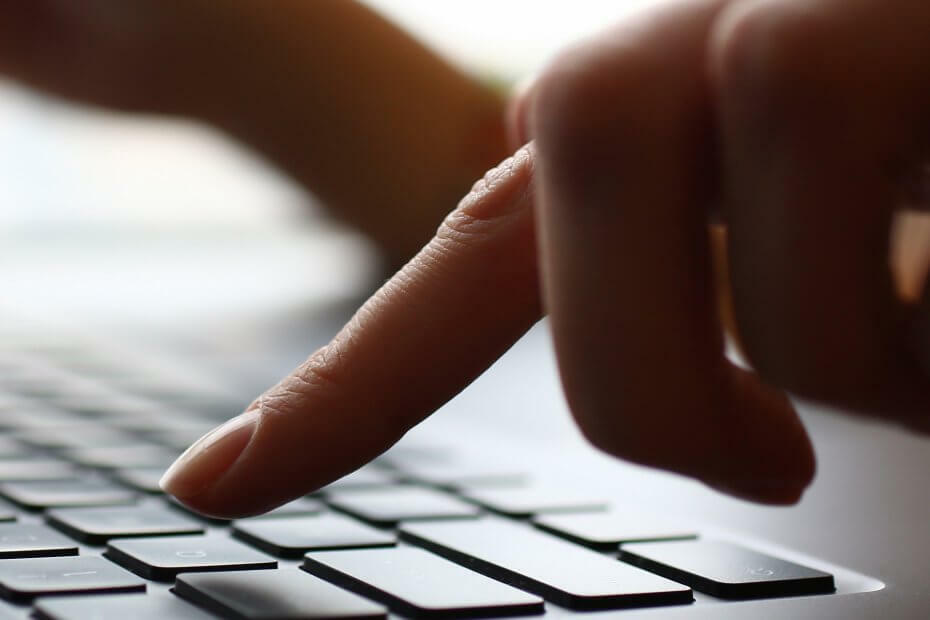
Jangan mencoba mengingat semua kata sandi Anda, Anda hanya perlu satu untuk mengelola semuanya! Simpan semua kata sandi Anda dengan aman di satu tempat dan akses dengan mudah dengan pengelola kata sandi khusus ini. Inilah yang dilakukannya:
- Menghasilkan kata sandi acak yang kuat untuk Anda
- Sinkronkan data login antar perangkat Anda
- Simpan kata sandi dan data login Anda di brankas terenkripsi pribadi
Pilot otomatis untuk semua kata sandi Anda
- Unduh Alat Perbaikan PC Restoro yang dilengkapi dengan Teknologi yang Dipatenkan (tersedia paten sini).
- Klik Mulai Pindai untuk menemukan masalah Windows yang dapat menyebabkan masalah PC.
- Klik Perbaiki Semua untuk memperbaiki masalah yang memengaruhi keamanan dan kinerja komputer Anda
- Restoro telah diunduh oleh 0 pembaca bulan ini.
Manajer Kredensial mewakili fitur bawaan yang terletak di dalam Windows 10 sistem internal. Fitur ini digunakan oleh Internet Explorer dan oleh klien penjelajahan web lainnya untuk menyimpan nama pengguna dan kata sandi Anda untuk berbagai situs web dan akun.
Sekarang, selama baris dari bawah kami akan memeriksa cara memperbaiki masalah yang terkait dengan Fitur Credential Manager jadi jika Anda berurusan dengan malfungsi, jangan ragu dan baca yang berikut ini pedoman.
Tapi mengapa begitu penting untuk menggunakan Manajer credential Lagipula? Nah, pada dasarnya aplikasi browser web Anda menggunakan fitur default ini untuk menyimpan data dan akun pribadi Anda.
Kemudian, melalui informasi ini, sistem Windows 10 dapat secara otomatis memasukkan Anda ke situs web atau komputer lain.
Oleh karena itu, jika Manajer Kredensial tidak berfungsi dengan benar, perangkat Windows 10 Anda tidak akan dapat menyimpan kredensial Anda dan Anda tidak akan dapat secara otomatis masuk ke berbagai akun Anda – sehingga operasi manual akan diperlukan setiap kali Anda ingin mengakses situs web atau yang berbeda komputer.
Mengatasi masalah yang terkait dengan kredensial Anda mudah dilakukan meskipun Anda dapat memperbaiki masalah ini dengan dua cara: secara manual dengan menggunakan opsi bawaan dan dengan mengakses Registry di komputer Anda; kedua metode akan dijelaskan di bawah ini, pilih solusi pemecahan masalah yang paling Anda sukai.
Peringatan panduan epik! Semua yang perlu Anda ketahui tentang bekerja dengan Manajer Kredensial ada di sini.
Bagaimana cara memperbaiki manajer Kredensial di Windows 10?
Manajer Kredensial adalah bagian penting dari Windows, tetapi pengguna melaporkan berbagai masalah dengannya, dan berbicara tentang masalah, hari ini kami akan membahas masalah berikut:
-
Windows 10 Credential Manager tidak menyimpan kata sandi
- Ini adalah salah satu masalah paling umum, tetapi Anda harus dapat menyelesaikannya dengan memasukkan kredensial Anda secara manual atau dengan menghapus dan menambahkannya lagi.
-
Kesalahan manajer kredensial 0x80070425
- Ini adalah masalah yang relatif umum dengan Manajer Kredensial, dan jika Anda mengalami masalah ini, pastikan untuk mencoba salah satu solusi kami.
-
Tidak dapat membuka Manajer Kredensial
- Salah satu masalah yang lebih serius dengan Manajer Kredensial adalah ketidakmampuan untuk membukanya.
- Ini bisa menjadi masalah besar karena Anda tidak akan dapat mengakses kata sandi yang disimpan sama sekali.
-
Akses Manajer Kredensial ditolak
- Pesan kesalahan ini terkadang muncul saat mencoba mengakses Credential Manager.
- Ini biasanya disebabkan karena kurangnya hak istimewa tertentu, tetapi Anda dapat dengan mudah memperbaiki masalah ini.
-
Manajer Kredensial terus mogok
- Jika Manajer Kredensial Anda mogok, ini bisa menjadi masalah besar.
- Namun, Anda harus dapat memperbaikinya menggunakan salah satu solusi kami.
1. Ubah Opsi Internet Anda
- tekan Tombol Windows + R untuk membuka Lari dialog.
- Di kotak Jalankan ketik inetcpl.cpl dan tekan Memasukkan atau klik baik.
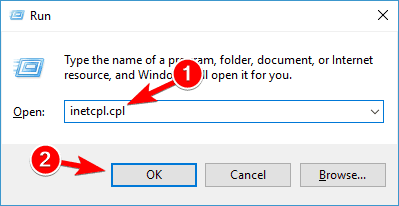
- Dari Properti Internet tekan jendela pada Kandungan tab dan di dalam Selesai Otomatis pilih bagian Pengaturan.
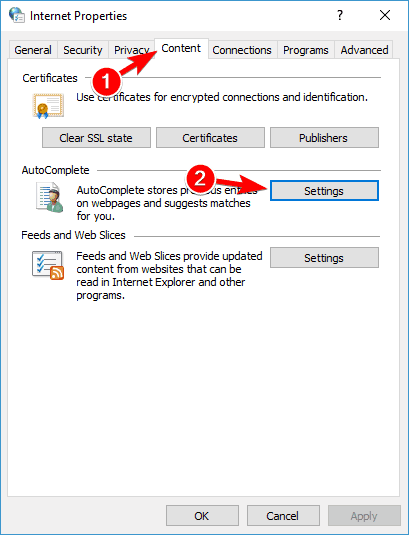
- Sekarang hapus centang semua opsi dan klik baik tombol untuk menyimpan perubahan.
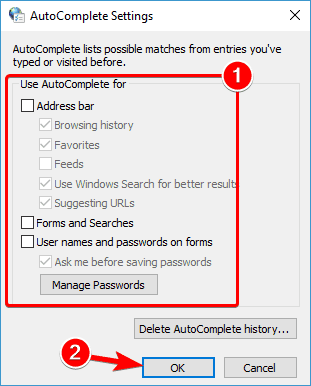
- Klik Pengaturan tombol lagi, aktifkan semua opsi dan klik baik untuk menyimpan perubahan.
- Kembali ke Umum tab dan dari Riwayat penjelajahan bagian klik Menghapus.
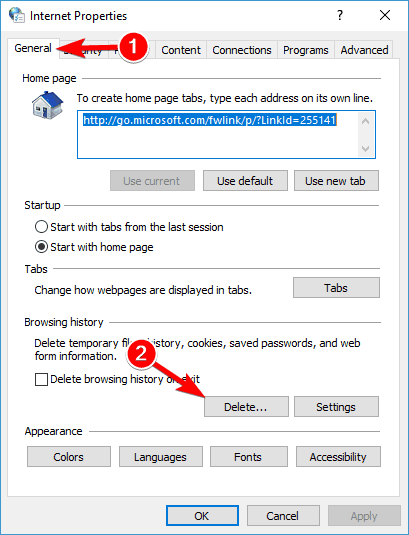
- Sekarang cache akan dihapus sehingga pada akhirnya Anda harus me-reboot mesin Anda karena masalahnya harus diselesaikan.
Menurut pengguna, Anda mungkin dapat memperbaiki masalah dengan Manajer Kredensial dengan mengubah Opsi Internet Anda. Setelah melakukan perubahan ini, periksa apakah Credential Manager berfungsi.
2. Gunakan Editor Registri
- tekan Tombol Windows + R dan masuk regedit. tekan Memasukkan atau klik baik.
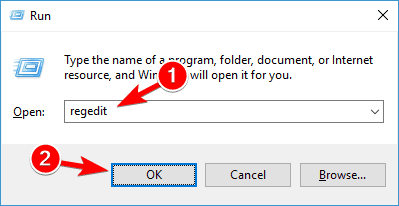
- Dari Editor Registri pergi ke jalur berikut:
-
HKEY_CURRENT_USERPerangkat LunakMicrosoftInternet ExplorerUtama.
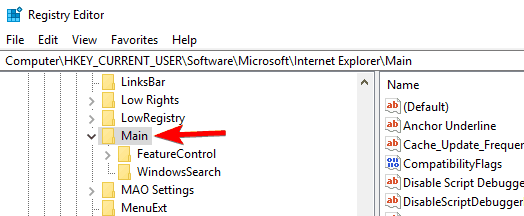
-
HKEY_CURRENT_USERPerangkat LunakMicrosoftInternet ExplorerUtama.
- Arahkan perhatian Anda ke panel kanan Registry Editor.
- Dari sana pilih FormulirSarankan PW tali.
- Klik kanan pada yang sama, pilih Sunting String dan di dalam Nilai data masuk lapangan Iya.
- Jika Anda tidak dapat menemukan FormulirSarankan PW string, Anda dapat membuatnya secara manual dengan mengklik kanan panel kanan dan memilih Baru > Nilai String dari menu.
- Memasukkan FormulirSarankan PW seperti namanya, dan ulangi instruksi dari Langkah 4.
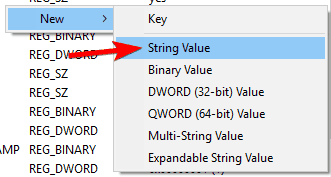
- Memasukkan FormulirSarankan PW seperti namanya, dan ulangi instruksi dari Langkah 4.
- Menutup Editor Registri dan reboot perangkat Windows 10 Anda.
Beberapa pengguna mengklaim bahwa Anda dapat memperbaiki masalah dengan Manajer Kredensial hanya dengan menggunakan Peninjau Suntingan Registri. Setelah membuat perubahan ini pada registri, periksa apakah masalah telah teratasi.
Tidak dapat mengakses Editor Registri? Lihat panduan ini dan selesaikan masalah dengan cepat.
3. Ubah kepemilikan untuk direktori Vault
- Buka Penjelajah Berkas.
- Sekarang navigasikan ke C: Data Program direktori.
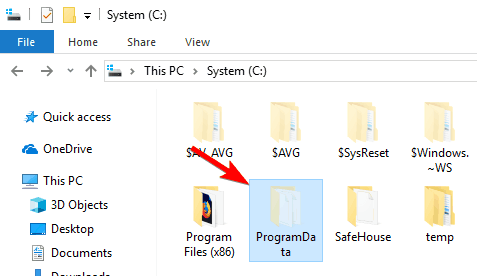 catatan: Direktori ini disembunyikan secara default, dan untuk mengungkapkannya Anda harus pergi ke Melihat tab dan centang Item tersembunyi.
catatan: Direktori ini disembunyikan secara default, dan untuk mengungkapkannya Anda harus pergi ke Melihat tab dan centang Item tersembunyi.
- Atau, Anda cukup menempelkan C: Data Program di bilah alamat untuk mengakses folder secara langsung.
- Navigasi ke Microsoft direktori.
- Temukan Kubah direktori dan klik kanan. Memilih Properti dari menu.
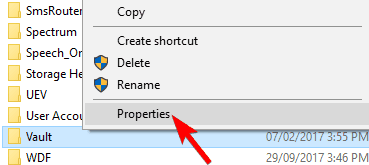
- Navigasikan ke Keamanan tab dan klik Maju.
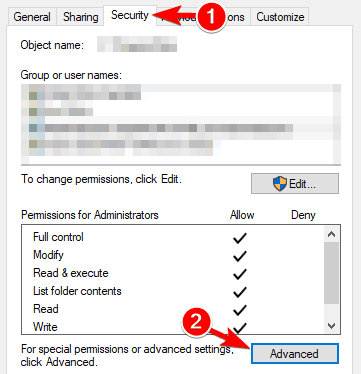
- Klik Ubah izin tombol di kiri bawah.
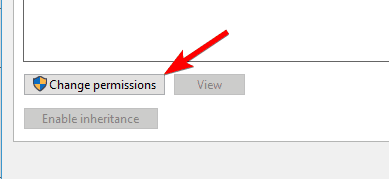
- Sekarang periksa Ganti semua entri izin objek anak dan klik Menerapkan dan baik.
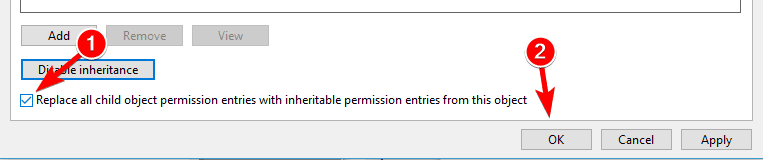
Manajer Kredensial menyimpan informasinya di direktori Vault tertentu. Namun, terkadang Pengelolaan Kredensial tidak berfungsi karena direktori Vault tidak memiliki izin tertentu.
Setelah melakukan itu, Anda perlu menemukan AC658CB4-9126-49BD-B877-31EEDAB3F204 map. Anda harus dapat menemukannya di dalam Kubah direktori. Setelah Anda menemukan folder ini, Anda perlu melakukan hal berikut:
- Klik kanan AC658CB4-9126-49BD-B877-31EEDAB3F204 direktori dan pilih Properti dari menu.
- Pergi ke Keamanan tab dan klik pada Maju tombol.
- Dalam Pemilik bagian, klik pada Perubahan tombol.
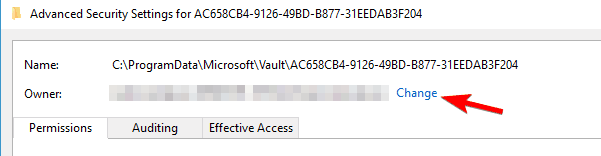
- Di Masukkan nama objek yang akan dipilih masuk lapangan Administrator.
- Sekarang klik Periksa Nama. Jika semuanya sudah beres, klik baik.
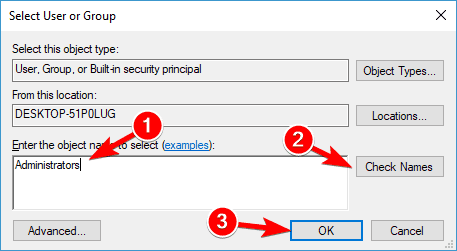
- Sekarang periksa Ganti pemilik pada subkontainer dan objek.
- Di pojok kiri bawah klik Ganti semua entri izin objek anak dan klik Menerapkan dan baik untuk menyimpan perubahan.
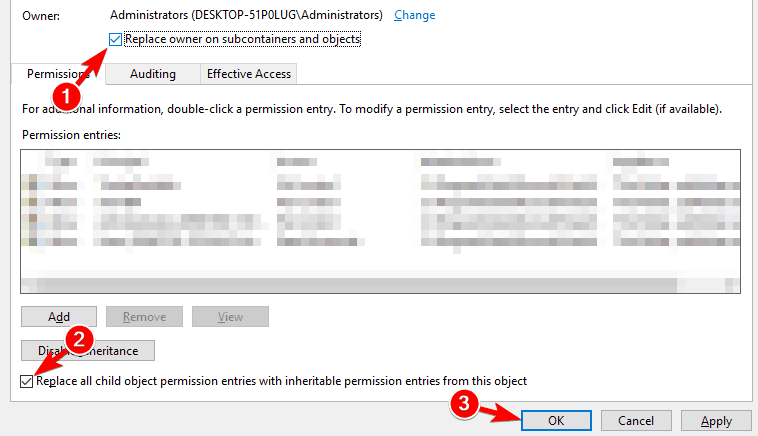
Banyak pengguna melaporkan bahwa direktori ini tidak memiliki izin yang ditetapkan untuk mereka, dan itu menyebabkan Akses ditolak pesan kesalahan yang muncul saat mencoba menjalankan Credential Manager.
Setelah mengubah izin, masalah ini harus diselesaikan dan Anda akan dapat menggunakan Manajer Kredensial lagi.
4. Setel layanan Manajer Kredensial ke Otomatis
- tekan Tombol Windows + R dan masuk services.msc. Sekarang tekan Memasukkan atau klik baik.
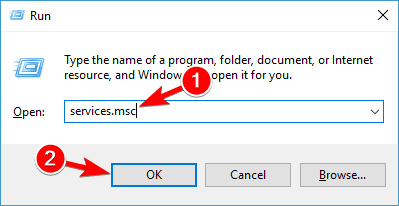
- Daftar layanan sekarang akan muncul.
- Temukan Manajer credential layanan dan klik dua kali.
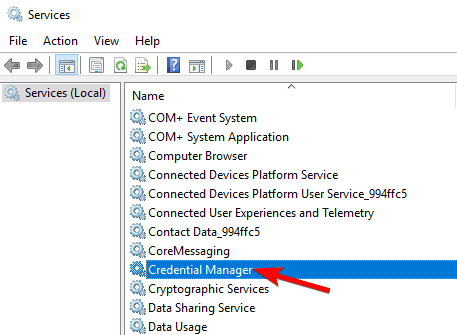
- Mengatur Jenis startup untuk Otomatis dan klik Menerapkan dan baik untuk menyimpan perubahan.
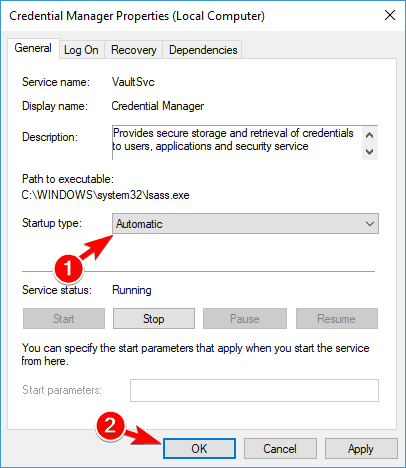
Jika Anda mengalami masalah dengan Manajer Kredensial, Anda mungkin dapat memperbaiki masalah tersebut hanya dengan mengubah jenis Startup dari layanannya.
Banyak pengguna melaporkan bahwa Manajer Kredensial lupa kata sandi yang disimpan. Setelah mengubah jenis layanan Startup, Manajer Kredensial Anda akan mulai bekerja kembali tanpa masalah.
Beberapa pengguna melaporkan bahwa memulai kembali layanan Credential Manager memperbaiki masalah, jadi jangan ragu untuk melakukannya juga. Untuk memulai kembali layanan ini, cukup klik Berhenti tombol, tunggu beberapa detik lalu klik tombol Mulailah tombol untuk memulai layanan lagi.
Amankan kata sandi Anda dengan alat sinkronisasi kata sandi ini untuk Windows!
5. Masukkan kredensial secara manual di Manajer Kredensial
- tekan Tombol Windows + S dan masuk manajer credential. Pilih Manajer credential dari daftar hasil.
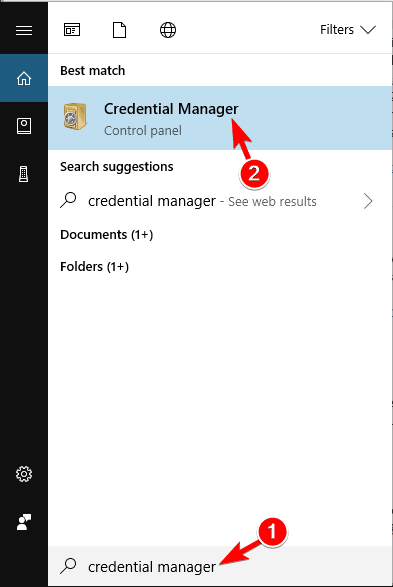
- Saat Manajer Kredensial dimulai, pastikan bahwa Kredensial Windows dipilih. Sekarang klik Tambahkan kredensial umum.
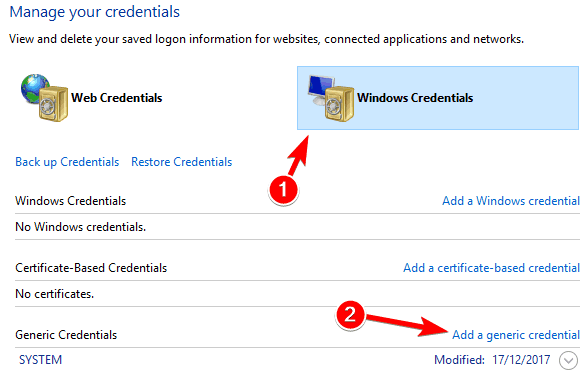
- Masukkan informasi yang diperlukan dan klik baik untuk menyimpan perubahan.
Jika Manajer Kredensial tidak berfungsi dengan benar, Anda mungkin dapat memperbaiki masalah dengan memasukkan kredensial Anda secara manual. Ingatlah bahwa Anda mungkin harus mengulangi solusi ini beberapa kali untuk memperbaiki masalah ini, jadi jangan ragu untuk mencobanya.
6. Gunakan Microsoft Edge untuk mengubah kata sandi yang disimpan di Pengelola Kredensial
- Buka Microsoft Edge.
- Klik Tidak bisa tombol di sudut kanan atas dan pilih Pengaturan dari menu.
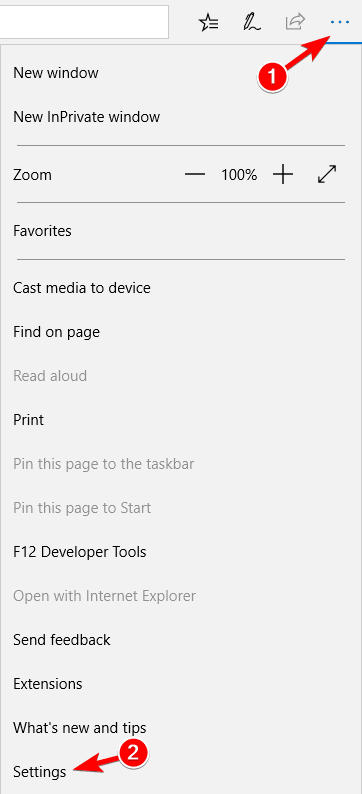
- Gulir ke bawah dan ke dalam Pengaturan lanjutan bagian klik Lihat pengaturan lanjutan.
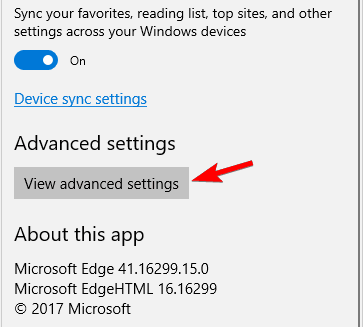
- Gulir ke bawah ke Privasi dan layanan bagian dan klik Kelola kata sandi.
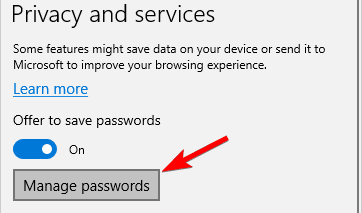
- Daftar kata sandi yang disimpan sekarang akan muncul.
- Klik pada kata sandi yang disimpan untuk mengubahnya.
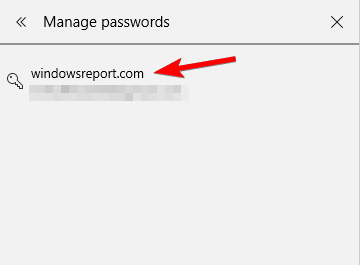
- Ubah nama pengguna atau kata sandi dan klik Menyimpan.
Menurut pengguna, Anda dapat memperbaiki masalah dengan Manajer Kredensial hanya dengan mengubah kata sandi yang disimpan di Microsoft Edge.
Setelah melakukan itu, Manajer Kredensial Anda akan mulai bekerja lagi. Jika semuanya berfungsi dengan baik, pastikan untuk mengembalikan perubahan apa pun yang Anda buat pada kata sandi yang disimpan di Edge.
Beberapa pengguna menyarankan untuk menghapus semua kata sandi Anda yang disimpan dari Edge untuk memperbaiki masalah. Sebelum Anda menghapus kata sandi Anda, pastikan untuk mengekspornya atau menuliskannya karena Anda mungkin tidak dapat memulihkannya.
Beberapa pengguna melaporkan bahwa menghapus kata sandi yang disimpan dari Edge memperbaiki masalah, jadi pastikan untuk mencobanya.
7. Gunakan alamat IP perangkat
Jika Anda tidak dapat mengakses penggerak jaringan, Anda mungkin harus membuat beberapa perubahan di Pengelola Kredensial. Untuk memperbaiki masalah ini, pengguna menyarankan untuk menemukan kredensial yang bermasalah dan menghapusnya.
Sekarang buat kredensial baru, tetapi pastikan untuk menggunakan alamat IP perangkat dalam proses pembuatan kredensial. Sekarang masukkan nama pengguna dan kata sandi Anda dan masalahnya harus diselesaikan.
Semua yang perlu Anda ketahui tentang menyembunyikan alamat IP Anda di Jaringan Area Lokal!
8. Hapus direktori Proteksi
- tekan Tombol Windows + R dan masuk %data aplikasi%. Sekarang tekan Memasukkan atau klik baik.
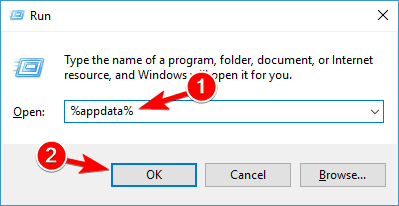
- Sekarang navigasikan ke MicrosoftProtect direktori.
- Setelah Anda masuk Melindungi direktori, pilih semua file dan pilih Menghapus.
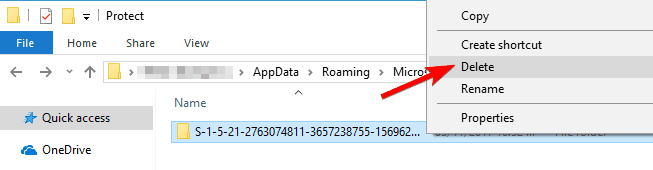
Beberapa pengguna melaporkan bahwa mereka memperbaiki masalah dengan Manajer Kredensial hanya dengan menghapus semua file dari Melindungi direktori. Ingatlah bahwa proses ini akan menghapus semua kredensial login di PC Anda, jadi Anda mungkin ingin mengekspor dan menyimpan kata sandi Anda.
Setelah menghapus konten direktori Protect, masalahnya harus diselesaikan sepenuhnya.
Jadi begitulah cara Anda dapat memperbaiki masalah Manajer Kredensial Anda kapan saja.
Coba kedua metode jika yang pertama tidak berhasil untuk Anda; juga jika setelah menyelesaikan panduan langkah demi langkah ini Anda masih mengalami masalah dengan perangkat Windows 10 Anda, jangan ragu dan bagikan masalah Anda dengan kami dengan menggunakan bidang komentar dari bawah dan kami akan mencoba membantu Anda sesegera mungkin bisa jadi.
Pertanyaan yang Sering Diajukan
Manajer Kredensial, seperti semua layanan Windows, dapat diakses melalui Start Menu.
Penyerang dapat menggunakannya untuk mendapatkan akses ke semua akun dan data sensitif Anda, jadi miliki lapisan perlindungan Adalah sebuah keharusan.
Manajer Kredensial tidak mendapat nilai tinggi sejauh menyangkut keamanan, dan itulah sebabnya ada begitu banyak alternatif pihak ketiga di luar sana.

![Masukkan kredensial jaringan di Windows 10 [Solusi terbaik]](/f/73bf8c710f6d49bebfde752ea8b2d3fc.jpg?width=300&height=460)
